iPhoneをリセットしたいですか?あなたは多くの理由でこれをしたいかもしれません、そして多くの異なる方法がありますiPhoneを安全かつ迅速にリセットする。
この記事では、4つの異なるiPhoneの工場出荷時のリセット方法を学習します。iPhoneを安全かつ迅速にリセットすることができます。
デバイスを工場出荷時の状態にリセットすることは、デバイスからすべてのデータを削除し、それをデフォルト値に復元するための最も迅速で簡単な方法のXNUMXつです(新しいデバイスとして!)。他の多くの状況では、iPhoneを工場出荷時の設定にリセット非常に便利。といった、
- 破損したデバイスデータ、データをダウンロードまたは受信すると、一部のデータが破損または破損し、デバイスが誤動作する場合があります。iPhoneを工場出荷時にリセットすると、この問題が解決する場合があります。
- システムまたはソフトウェアフリーズしてフリーズ、時間の経過とともに、多くのスマートフォンは遅れがちになり、多くのユーザーもクラッシュやフリーズに直面します。簡単な修復(問題のあるデータやアプリケーションの削除、または単純な再起動など)で問題を解決できますが、問題を解決するためにiPhoneを安全にリセットする必要がある場合があります。
- あなたの機器を売りたいですか?過去の個人データを保存するデバイスを販売することはできません!你?私たちのほとんどは、携帯電話やタブレットに機密データを保存しているため、iPhoneを販売または譲渡する前に削除する必要があります。したがって、情報をXNUMXつずつ削除するのではなく、iPhoneを工場出荷時の設定に復元して一度にすべて削除することをお勧めします。これにより、データ全体がゼロになります。
iPhoneのソフトリセット、強制再起動、工場出荷時のリセットとは何ですか?
内容
ソフトリセットiPhoneとは何ですか?
ボタンを使わずにiPhoneの電源を切ってから再起動すると、ソフトリセットが発生します。iPhoneからデータが削除されることはありません。同様に、iPhoneデバイスを強制的に再起動しても、データは失われません。ただし、ハードウェアキー(ボタン)を使用してiPhoneを再起動します。
このタイプのリセットは通常、特定のアプリケーションが応答しなくなったとき、ソフトウェアがフリーズしたとき、またはアプリケーションがクラッシュしたときに実行されます。
iPhoneのファクトリーリセットとは何ですか?
工場出荷時のリセットは、ソフトリセットや強制再起動とは大きく異なります。これは、すべてのデータが削除され、すべての設定がデフォルト値に復元され、インストールされているすべてのアプリケーションが削除されるためです。ハードリセットは、特定および修復できないデバイスの問題を解決するための最後の手段である必要があります。ただし、一般的には、iPhoneを販売または譲渡する場合と同じようにこれを行うことができます。さらに、iPhone 11またはiPadを置き忘れたり盗まれたりした場合でも、工場出荷時の設定をリモートで復元できます。
問題なくすべてを復元できるように、iPhoneをリセットする前に個人データをバックアップすることをお勧めします。
iPhoneでデータをバックアップする
先に進む前に、iPhoneのバックアップを必ず保存してください。次のステップはリカバリです。データや個人情報が失われないように、バックアップを準備する必要があります。
Lightningデータケーブルを使用してiPhoneをコンピュータに接続し、iTunesを開きます。次に、iTunesの左上隅にある電話ボタンをクリックします。最後に、[今すぐバックアップ]をクリックしてiPhoneバックアップを作成します。iPhoneをバックアップする方法の詳細をご覧ください。
コンピューターやパスコードなしでiPhoneをリセットする方法
iPhoneを安全かつ迅速にリセットするためのXNUMXつの異なる方法を見てみましょう。
コンピューターなしでiPhoneをリセット
コンピュータにアクセスできない場合は、iPhone6または任意のモデルの工場出荷時の設定を復元できます。パスワードを覚えておく必要があります。以下の手順に従ってください。
- 「設定」に移動し、「一般」をクリックしてから「リセット」をクリックします。(「すべてのコンテンツと設定を消去」を選択する必要があります。)
- iPhoneがパスコードTouchIDを使用している場合は、このアクションを確認してから、[iPhoneの消去]をタップする必要があります。
- すべてのデータがiPhoneから削除されます。–このオプションを選択する前に、データをバックアップしてください。
iPhoneのパスコードを忘れて、パスコードの入力に何度も失敗してもロックされていない場合は、Macコンピューターを使用して工場出荷時のリセットを実行できます。
iTunesを使用してiPhoneをリセットする方法
iTunesにバックアップがある場合は、Apple独自のソフトウェアを使用できますiTunesパスワードなしでiPhoneを工場出荷時の設定に復元します。パスコード/パスワードなしでiTunesを使用してiPhoneを工場出荷時の状態にリセットする方法については、以下の手順に従ってください。
- オリジナルのUSBデータケーブルを使用してiPhoneをコンピュータに接続し、iTunesを起動します。
- macOS Catalina Macで、Finderを開きます。他のmacOSおよびWindowsPCを搭載したMacで、iTunesを起動し、USBケーブルを接続します。
- iPhoneを接続したまま、リカバリモード画面が表示されるまで待ちます。
iPhone 8/8 Plus以降のモデルの場合:音量大ボタンを押してすばやく放します。音量小ボタンを押してすばやく放します。リカバリモード画面が表示されるまでサイドボタンを押し続けます。
iPhone 7/7 Plus以降の場合:サイドボタンと音量小ボタンを押し続けます。正常にリカバリモードに入るまで押し続けます。
iPad、iPhone 6以前のモデルでホームボタンが付いている場合:ホームボタンとサイドボタンを同時に押し続けます。リカバリモード画面が表示されるまで押し続けます。
- 左側のナビゲーションペインの[概要]タブをクリックし、[iPhoneを復元]オプションを選択します。
- 確認を求められたら、[復元]をクリックします。
- iTunesは新しいアップデートをチェックします。リセットするには、これらのアップデートをiPhoneにインストールする必要があります。「復元と更新」をクリックして、工場出荷時のリセットプロセスを開始します。
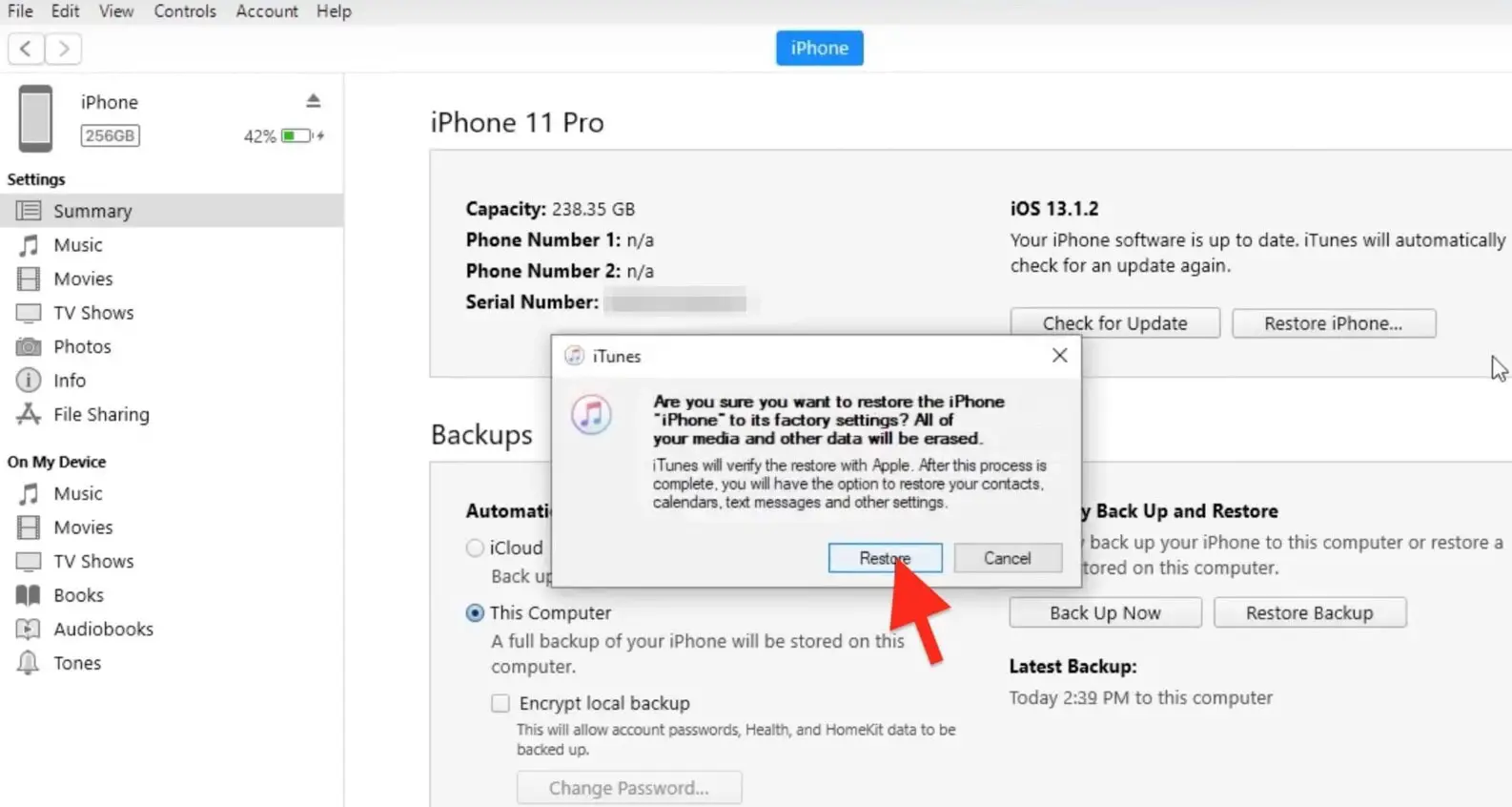
パスワードなしでiPhoneをリセットする方法
元のUSBデータケーブルを使用してiPhoneをコンピューターまたはMacに接続し、リセットプロセスを開始します。電源ボタンとホームボタンまたは音量ボタンを同時に押して、iPhoneのリカバリモードに入ります。このプロセスはモデルごとに異なる場合があります。
- iPhone 6s以前のモデル、iPad。
- 「スリープ/スリープ解除」ボタンと「ホーム」ボタンを同時に押し続けます。Appleのロゴが表示されたら、ボタンを離さないでください。リカバリモード画面が表示されるまで、両方のボタンを押し続けます。
- iPhone7またはiPhone7Plusの場合
- iPhone 7をリカバリモードにする方法は?「スリープ/スリープ解除」ボタンと「音量小」ボタンを同時に押し続けます。Appleのロゴが表示されたら、ボタンを離さないでください。リカバリモード画面が表示されるまで、両方のボタンを押し続けます。
- iPhone8以降
- デバイスの電源を切ります。次に、音量大ボタンを押してすばやく放します。次にを押してすばやく離すと、音量が下がります。最後に、リカバリモード画面が表示されるまでサイドボタンを押し続けます。
- コンピュータの画面に復元プロンプトが表示されたら、それをクリックします。Finderは、デバイスに問題があり、iPhoneを更新または復元する必要があることを通知します。[復元]を選択して、リセットプロセスを開始します。
パスワードなしでiPhoneをリセットする方法
この方法は、デバイスで「iPhoneを探す」を有効にした場合にのみ機能します。それ以外の場合は、iTunesを使用して復元するしかありません。
以下の手順に従って、iPhoneをiCloudからリセットします。
- コンピューターでWebブラウザーを開き、iCloud.comにアクセスします。
- iPhoneと同じAppleIDとパスワードを使用してiCloudアカウントにログインします。
- 次に、XNUMX要素認証を使用して本人確認を行います。Appleはコードを別のデバイスまたは電子メールアドレスに送信します。
- リセットする必要のあるiPhoneを選択します。
- 最後に、「iPhoneの消去」を選択してリセットプロセスを完了します。
iPhoneまたはiPadをソフトリセット(再起動)する方法
iPhone X以降のモデルを強制的に再起動/ソフトリセットします:-
- 音量大ボタンを押してすばやく放し、音量小ボタンを押してすばやく放してから、サイドボタンを押し続けます。Appleのロゴが表示されたら、ボタンを放します。
iPhone8またはiPhoneSE(第2世代)を再起動します
- 音量大ボタンを押してすばやく放し、音量小ボタンを押してすばやく放してから、サイドボタンを押し続けます。Appleのロゴが表示されたら、ボタンを放します。
iPhone7を強制的に再起動します
- 音量小ボタンとスリープ/スリープ解除ボタンを同時に押し続けます。Appleのロゴが表示されたら、XNUMXつのボタンを放します。
iPhone6sまたはiPhoneSE(第XNUMX世代)を強制的に再起動します
- スリープ/スリープ解除ボタンとホームボタンを同時に押し続けます。Appleのロゴが表示されたら、XNUMXつのボタンを放します。
![[OK]をテックマスターズ](https://oktechmasters.org/wp-content/uploads/2022/05/Ok-Tech-Masters-Logo-1.png)
![iPhoneを工場出荷時の設定にリセットする[4つの安全で高速な方法]](https://oktechmasters.org/wp-content/uploads/2021/09/24461-Reset-iPhone.jpg)
![iOS 14のアップデート後、iPhoneの電源をオンにできませんか? [4つのソリューション]](https://oktechmasters.org/wp-content/uploads/2021/09/25142-iphone-wont-turn-on-after-update.jpg)


